Kako ukloniti Apple ID sigurnosni ključ
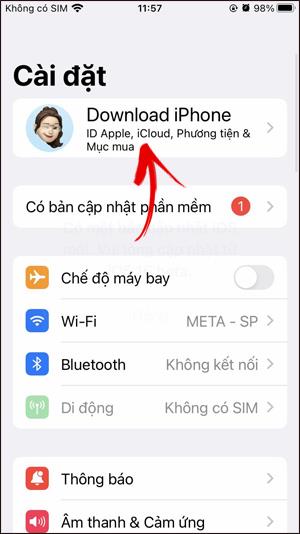
U slučaju da ne želite koristiti Apple ID sigurnosni ključ za lakšu prijavu na svoj račun, možete izbrisati Apple ID sigurnosni ključ prema članku u nastavku.
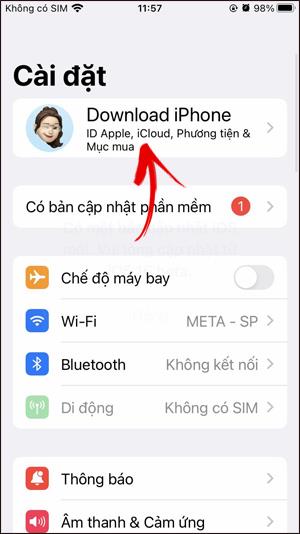
Značajka sigurnosnog zaključavanja Apple ID- a poboljšat će zaštitu računa od napada i hakiranja računa radi krađe osobnih informacija i podataka. Kada se želite prijaviti na svoj Apple ID, trebate koristiti fizički ključ koji ste postavili. U slučaju da ne želite koristiti Apple ID sigurnosni ključ za lakšu prijavu na svoj račun, možete izbrisati Apple ID sigurnosni ključ prema članku u nastavku.
Upute za brisanje Apple ID sigurnosnog ključa
Korak 1:
Najprije kliknite na svoj Apple ID račun , zatim kliknite na Password & Security .
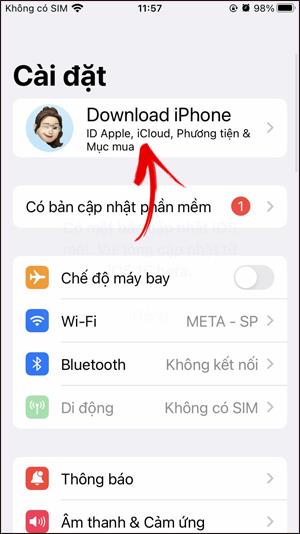
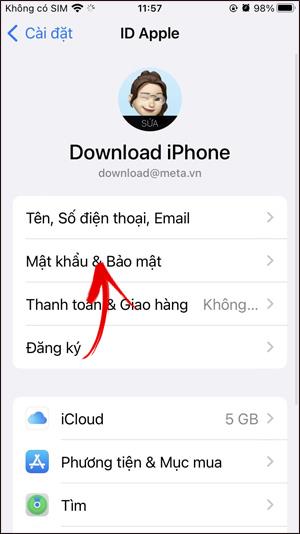
Korak 2:
Zatim unosimo lozinku za vaš Apple ID račun kako bismo mogli pristupiti. Prikažite novo sučelje, gdje korisnici kliknu na Sigurnosne ključeve za upravljanje sigurnosnim ključevima koje smo postavili na telefonu.
Sada ćete vidjeti sigurnosni ključ kreiran za vaš Apple ID račun Kliknite Ukloni sve ključeve za brisanje svih kreiranih sigurnosnih ključeva ili također možete izbrisati sigurnosni ključ koji ne želite koristiti.
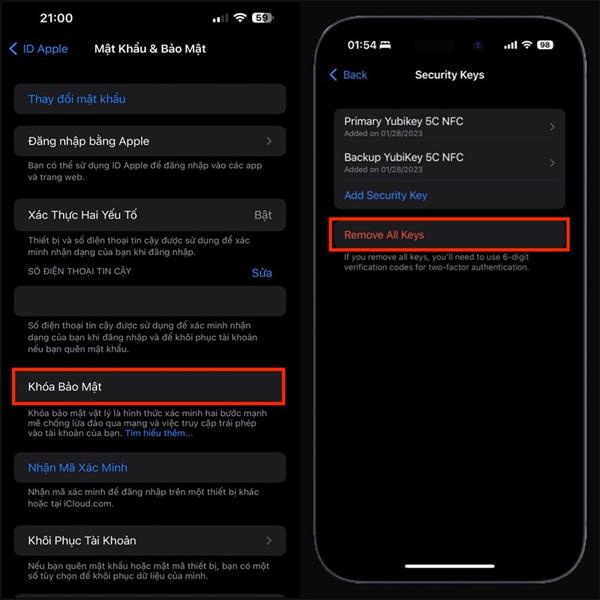
U slučaju da želite izbrisati određeni ključ, kliknite na taj ključ i nastavite s brisanjem kao i obično.
Provjera zvuka je mala, ali vrlo korisna značajka na iPhone telefonima.
Aplikacija Fotografije na iPhoneu ima značajku uspomena koja stvara zbirke fotografija i videozapisa s glazbom poput filma.
Apple Music iznimno je narastao otkako je prvi put lansiran 2015. Do danas je to druga najveća svjetska platforma za streaming glazbe koja se plaća nakon Spotifyja. Osim glazbenih albuma, Apple Music također je dom tisućama glazbenih videa, 24/7 radio postaja i mnogih drugih usluga.
Ako želite pozadinsku glazbu u svojim videozapisima, ili točnije, snimite pjesmu koja svira kao pozadinsku glazbu za video, postoji izuzetno jednostavno rješenje.
Iako iPhone uključuje ugrađenu aplikaciju Vrijeme, ponekad ne pruža dovoljno detaljnih podataka. Ako želite nešto dodati, postoji mnogo opcija u App Storeu.
Osim dijeljenja fotografija iz albuma, korisnici mogu dodavati fotografije u zajedničke albume na iPhoneu. Možete automatski dodavati fotografije u dijeljene albume bez ponovnog rada iz albuma.
Postoje dva brža i jednostavnija načina za postavljanje odbrojavanja/tajmera na vašem Apple uređaju.
App Store sadrži tisuće sjajnih aplikacija koje još niste isprobali. Uobičajeni pojmovi za pretraživanje možda neće biti korisni ako želite otkriti jedinstvene aplikacije, a nije zabavno upustiti se u beskrajno listanje s nasumičnim ključnim riječima.
Blur Video je aplikacija koja zamućuje scene ili bilo koji sadržaj koji želite na svom telefonu kako biste nam pomogli da dobijemo sliku koja nam se sviđa.
Ovaj članak će vas uputiti kako instalirati Google Chrome kao zadani preglednik na iOS 14.









